Вы предпочитаете писать статьи в Microsoft Word, а не в WordPress? Хотите импортировать документы .docx в WordPress, сохранив форматирование, вместо того чтобы постоянно копировать и вставлять куски текста? В этой статье мы покажем вам, как импортировать документы .docx из Microsoft Word в WordPress.
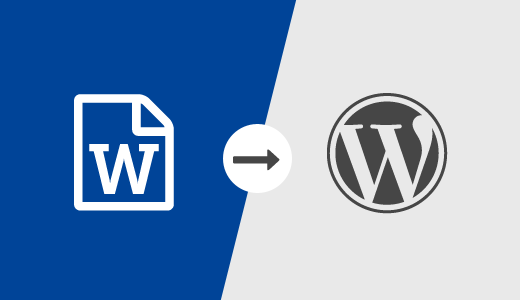
Смотрите также:
- Report Builder — создаем документы Word и Excel в WordPress в 1 клик
- 8 лучших WordPress плагинов для создания графиков и диаграмм
- wpDataTables: Создаем адаптивные таблицы и диаграммы из разных источников данных
- Интеграция диаграмм и графиков в WordPress — Обзор плагина Visualizer
- Интеграция WordPress с другими популярными CMS
Причины для импорта файлов .docx в WordPress
- Некоторые пользователи предпочитают писать свои статьи в Microsoft Word, который содержит встроенную проверку правописания, тезаурус, шаблоны, стили и форматирование. Стандартный визуальный редактор WordPress не имеет всех этих функций.
- Другой причиной импорта файлов является работа с приглашенными авторами, которым вы не хотите давать права администратора к вашему сайту WordPress. Тогда они могут отправлять свои статьи в формате Word .docx.
- Наверняка, у вас накопились какие-то старые записи в формате .docx. Копировать и вставлять их может быть сложно, особенно если вам нужно скопировать содержимое из нескольких документов.
Давайте посмотрим, как можно импортировать документы .docx в WordPress, не нарушая форматирование.
Плагин Mammoth .docx converter
Для начала вам нужно установить и активировать плагин Mammoth .docx converter:
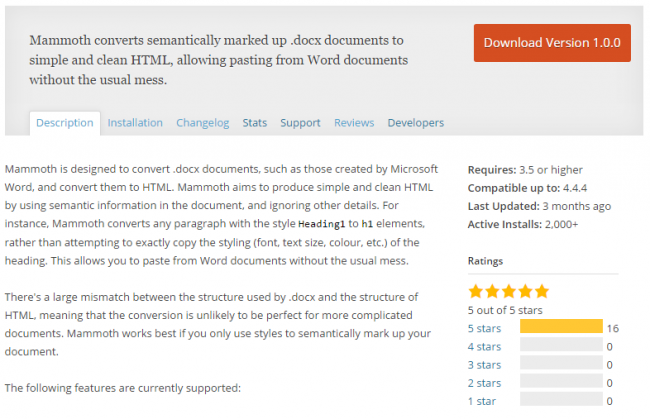
После активации нужно создать новую запись или отредактировать уже существующую. На экране редактирования записи вы найдете мета-поле Mammoth .docx converter под редактором записи:
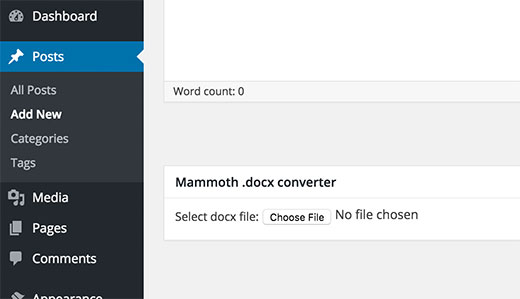
Нажмите на кнопку выбора файлов и загрузите нужный файл .docx из вашего компьютера.
Как только вы выберите файл .docx, плагин покажет вам 3 вида документов. Во вкладке Visual вы увидите, как документ будет отображаться в WordPress:
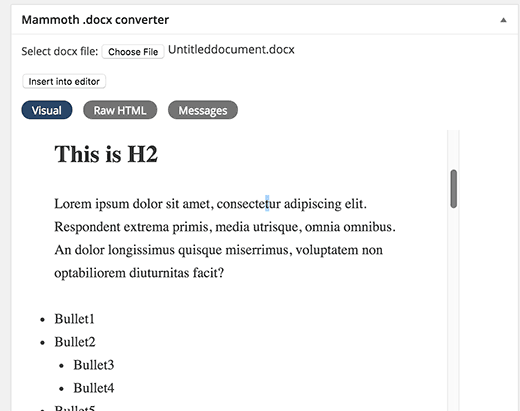
Вы заметите, что стили, которые вы применили к документу .docx, например, цвет фона, отступы, поля — всё это отбрасывается. Вместо этого отображение текста будет контролироваться вашей текущей темой WordPress.
Вы также можете просматривать HTML, созданный конвертером, нажав на кнопку Raw HTML. Вы можете нажать на кнопку сообщений и проверить, есть ли какие-то предупреждения или ошибки во время конвертации.
Если вам нравится, как выглядит документ во вкладке Visual, то смело нажимайте кнопку Insert into editor. Плагин вставит конвертированный HTML в ваш редактор записей WordPress. Теперь вы можете продолжить работу над записью.
Функции конвертера
Плагин Mammoth .docx converter конвертирует .docx файлы в формат HTML, совместимый с WordPress. На данный момент плагин поддерживает следующие функции:
- Заголовки Heading 1, Heading 2 преобразуются в теги h1, h2 и т.д.
- Списки
- Таблицы импортируются без форматирования, как границы и цвета ячеек
- Простое форматирование HTML, к примеру, жирность, курсив, надстрочный и подстрочный текст
- Изображения, вставленные в документ, импортируются в WordPress
- Ссылки
- Текстовые блоки конвертируются в простые абзацы
Плагин не вносит никаких изменений в ваш начальный документ .docx, он даже не сохраняет его на вашем сайте WordPress.
Мы надеемся, что эта статья помогла вам импортировать документы .docx в WordPress.



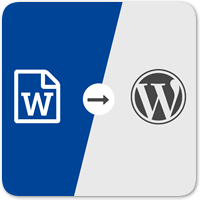

















Комментарии к записи: 4
Есть еще лучше решение — плагин который использует вордовые документы целиком как исходник для постов, страниц и информаци о продуктах. Т.е. выбрал док, загрузил и вся информация включая теги, категории, даже SEO поля автоматически заполняются.
Ссылка: https://wordpress.org/plugins/seraphinite-post-docx-source
Как максимально автоматизировать постинг из MS Word в Wordpres всё равно остаётся открытым
Плагин Mammoth .docx converter — можно указать docx фаил и он импортирует фаил с базовой разметкой (заглавие h1 h2, жирный, курсив и т.д. и даже ссылки) Но хотелось бы значительно большей гибкости, а именно: задать теги к примеру , для ссылок добавлять nofollow и вообще использовать html код, к примеру вставки картинки, а при импорте эти дополнительные теги режутся!
Есть плагин Seraphinite Post .DOCX Source — задумка очень интересная, но непонятно как с этим работать. Разработчик наш https://habrahabr.ru/post/311420/ , а даже поленился интерфейс перевести! И не подготовил мануал как пользоваться его творением!
Вопрос остаётся открытым. Пока в теории я вижу такую концепцию:
Писать в Word и теги (причём можно создать макросы, которые будут быстро обрамлять заданными тегами нужный текст), только заменять отрывающий и закрывающий тег (чтобы не конвертировались при вставке из Word):
$h1 class=»style1″% Заголовок новости $/h1%
$img src=» https:// 12 3.p ng «%
А тут текст со стандартным форматированием (выделенный курсив и т.д.)
После того, как вы всё набьёте в Word скопируйте и вставьте это в визуальный редактор WordPress, и переключитесь в текстовый вариант — будет сохранено форматирование (выделенный текст, курсив и т.д.) а после скопируйте весь текст в Notepad и сделайте замену символа даллара на открывающий тег и символ процента на закрывающий тег, после чего верните полученный текст в текстовый редактор WordPress.
Но всё равно это костыли. Хотелось бы полной автоматизации!!! Может есть варианты лучше???
Спасибо авторы за статью. Мне как начинающей очень помогло.
Спасибо!